Hur man skriver ut från Windows 8 Metro Style-appar
Du vet redan hur man ställer in en skrivare och använderdet med skrivbordsmiljön och skriv ut som du har med alla versioner av Windows. Men att skriva ut från Metro Style-appar är en annan historia. Här är en titt på hur du gör det och vilka appar som stöder utskrift.
Om du inte har anslutit din skrivare till ditt Windows 8-system, kolla in min artikel om hur du konfigurerar en skrivare i Windows 8.

Skriva ut från en Metro-app ... vänta, jag menar moderna UI-stil-appar som de kan kallas ... kanske, men jag tappar, det kommer att vara ett ämne för vår podcast TechGroove.
I en av dessa appar använder du kortkommandot Windows Key + K för att öppna menyn Enheter. Eller använd Ctrl + P - i vissa appar - bara för att få upp skrivare. Här tar jag fram menyn Enheter från Windows 8 Mail-appen. Klicka på skrivaren du vill använda.
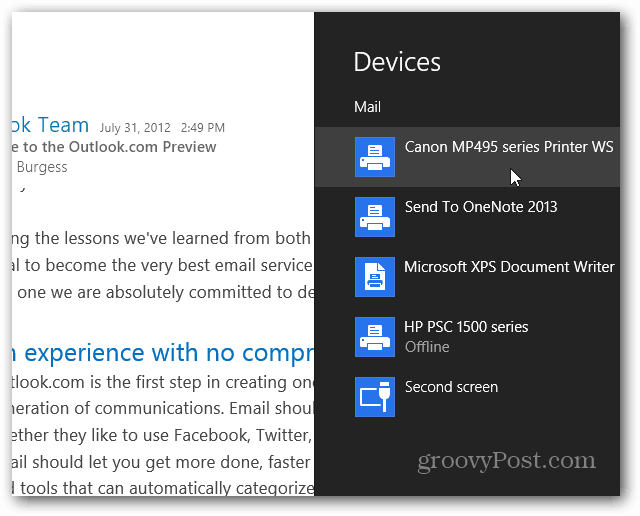
Sedan visar det några grundläggande skrivarinställningar du kan justera.
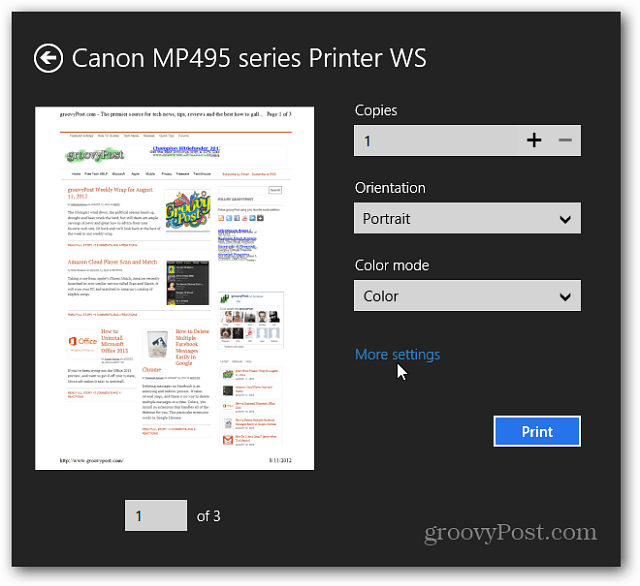
Eller klicka på Fler inställningar för att visa ännu meralternativ. Till exempel här vill jag ändra utgångskvalitet till utkast eftersom det bara är text jag skriver ut. När du har valt inställningarna som ska användas med din skrivare klickar du på knappen Skriv ut.
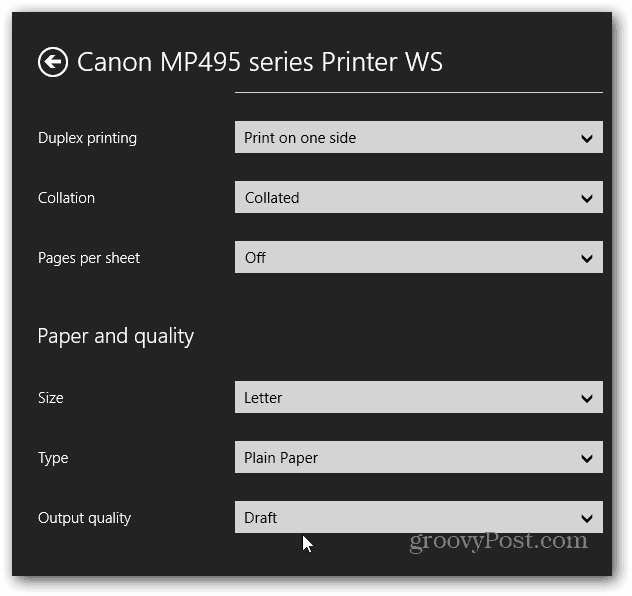
På skrivbordet kan du skriva ut med Ctrl + P eller Arkiv >> Skriv ut för Office-dokument och andra appar som stöder utskrift.
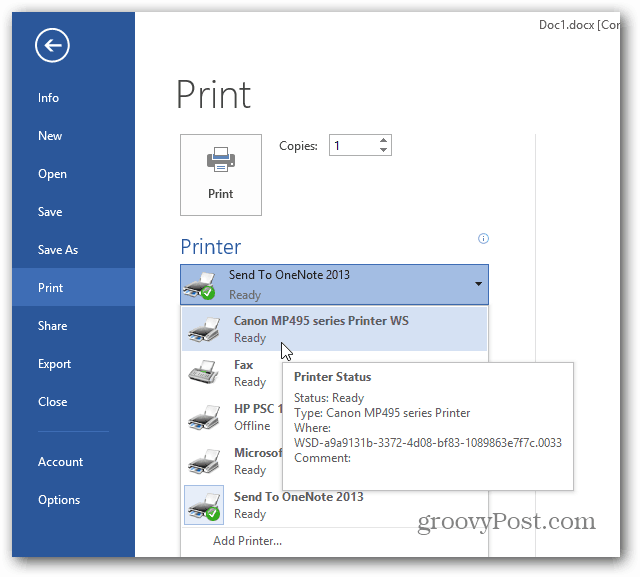
Tänk på att alternativen och inställningarna du får varierar beroende på skrivarens märke och modell. Jag kunde skriva ut med Windows Key + K eller Ctrl + P för kartor, post, foton och IE 10. Som ni kan säga är moderna UI-stilappar i Windows 8 inte särskilt skrivvänliga. Jag antar att Microsoft vill att alla ska ha med sig en Surface Tablet. Åtminstone finns möjligheten att skriva ut från vissa Metro Style-appar.










Lämna en kommentar